Как изначально конвертировать файлы HEIC в Windows 10 и 11
HEIC – отличный формат файлов для сохранения высококачественных изображений без чрезмерно больших размеров файлов. Более того, этот формат изображения позволяет хранить в файле другие данные, например видео- и аудиоконтент. Единственная проблема возникает, когда приходит время попытаться загрузить файлы на компьютер с Windows с вашего iPhone.
Итак, что делать, если вы не можете правильно преобразовать файлы изображений? Эта статья покажет вам, как конвертировать файлы HEIC изначально в Windows 10 или 11.
Вам нужно стороннее программное обеспечение для преобразования файлов HEIC в Windows?
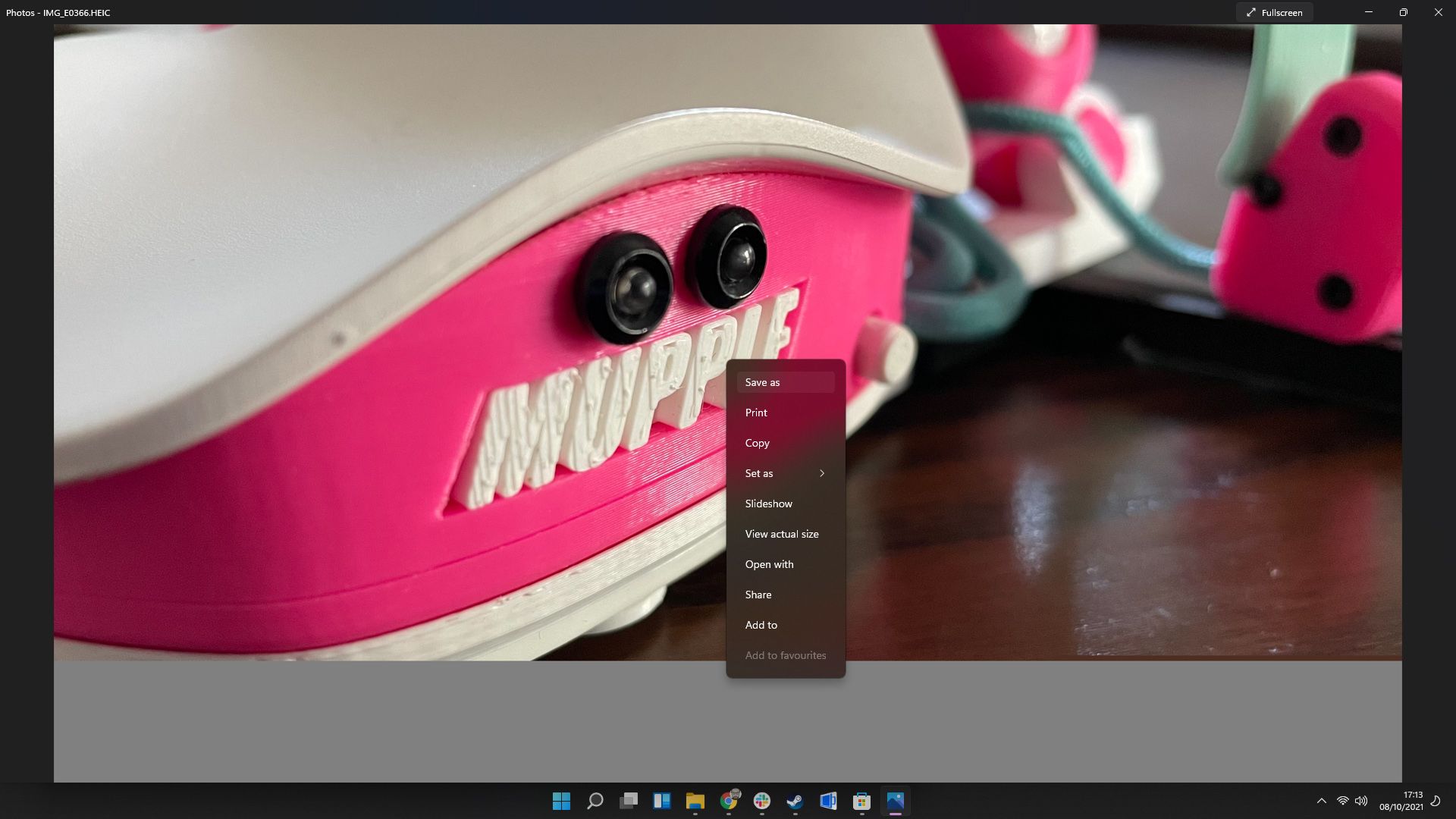
Большинство людей полагают, что для открытия файлов HEIC в Windows требуется стороннее программное обеспечение, но это не всегда так. Windows 10 и 11 предоставляют встроенную функцию, которая может помочь вам конвертировать файлы изображений, не платя за программное обеспечение или ничего не скачивая.
Найдите изображение, которое вы хотите преобразовать, и откройте его с помощью приложения «Фото» в Windows. Вы можете сделать это, щелкнув изображение правой кнопкой мыши, наведя курсор на « Открыть с помощью» и выбрав « Фотографии» . Теперь ваш файл изображения должен открыться в приложении «Фото» и быть готовым к преобразованию.
Просто щелкните правой кнопкой мыши изображение, которое вы открыли в приложении «Фотографии», выберите « Сохранить как» и выберите в раскрывающемся меню либо Jpeg, либо Jpg . Дайте вашему новому изображению имя и нажмите « Сохранить», чтобы завершить процесс.
Что делать, если я не могу открыть изображения HEIC в фотографиях?
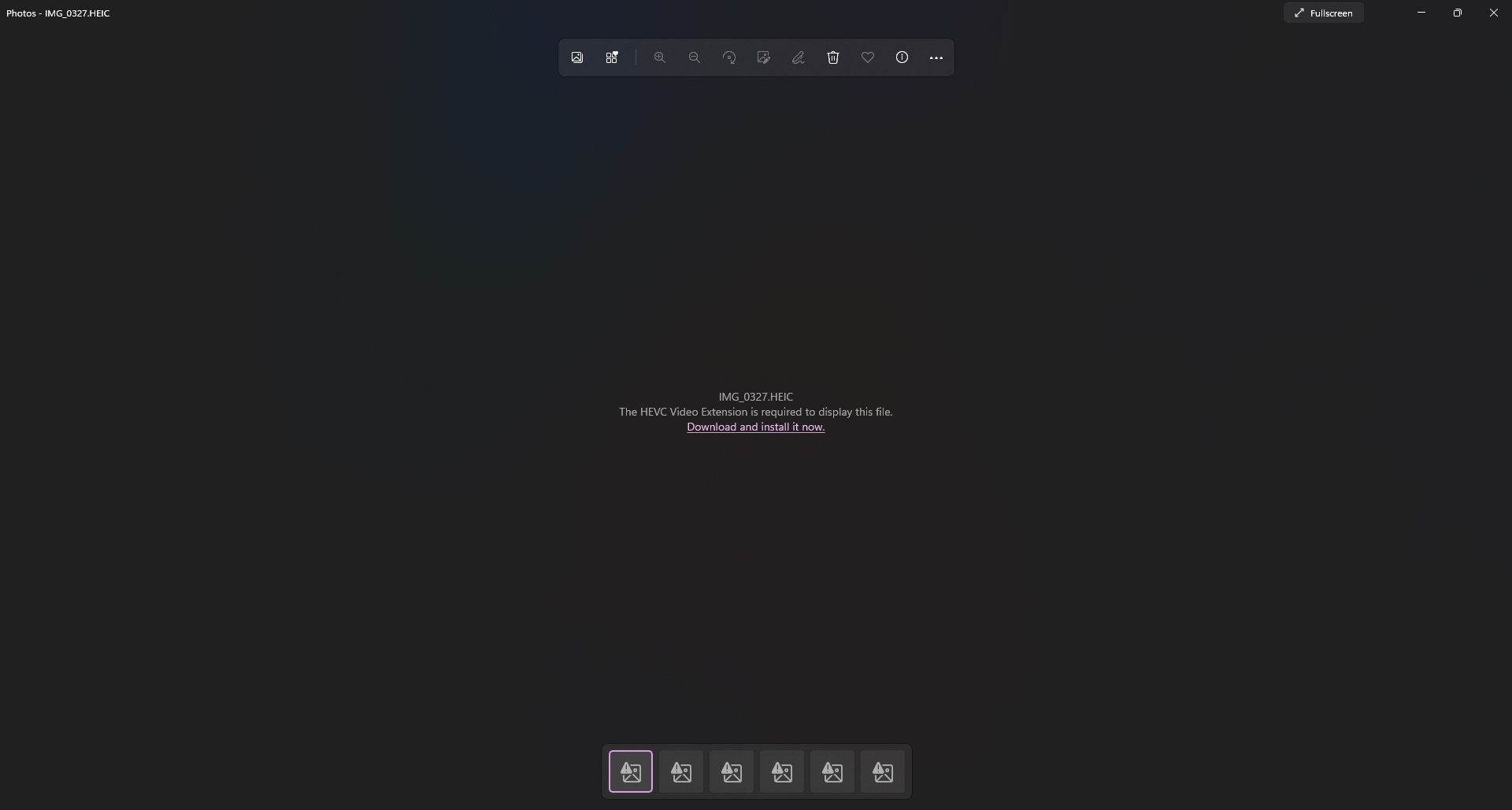
Если вы открыли файл HEIC и увидели сообщение о том, что вам не хватает «расширения видео HEVC», значит, у вас есть HEIC с включенным видео HEVC. Обычно это происходит из-за того, что вы использовали функцию iPhone Live. При этом записывается небольшое высококачественное видео вместе с изображением, чтобы у вас был больший контроль над сделанной фотографией.
Для преобразования таких файлов изображений вам понадобится специальный плагин, предлагаемый Microsoft. Если щелкнуть ссылку под предупреждающим сообщением, откроется страница Microsoft Store для подключаемого модуля HEVC, стоимость которого составляет 0,99 доллара США. После покупки и установки плагина вы сможете без проблем конвертировать любой образ HEIC.
Вот как конвертировать файлы HEIC в Windows изначально
Теперь, наконец, продукты Apple и Microsoft могут существовать в полной гармонии. Ну, почти. По крайней мере, вам не придется беспокоиться о том, что автоматическое преобразование полностью испортит ваши любимые снимки при передаче их на компьютер.